Wie poste ich ein Video in Threads?
Das Posten von Videos in Threads ist kinderleicht. Sie müssen nur ein paar grundlegende Schritte befolgen, die unten aufgeführt sind:
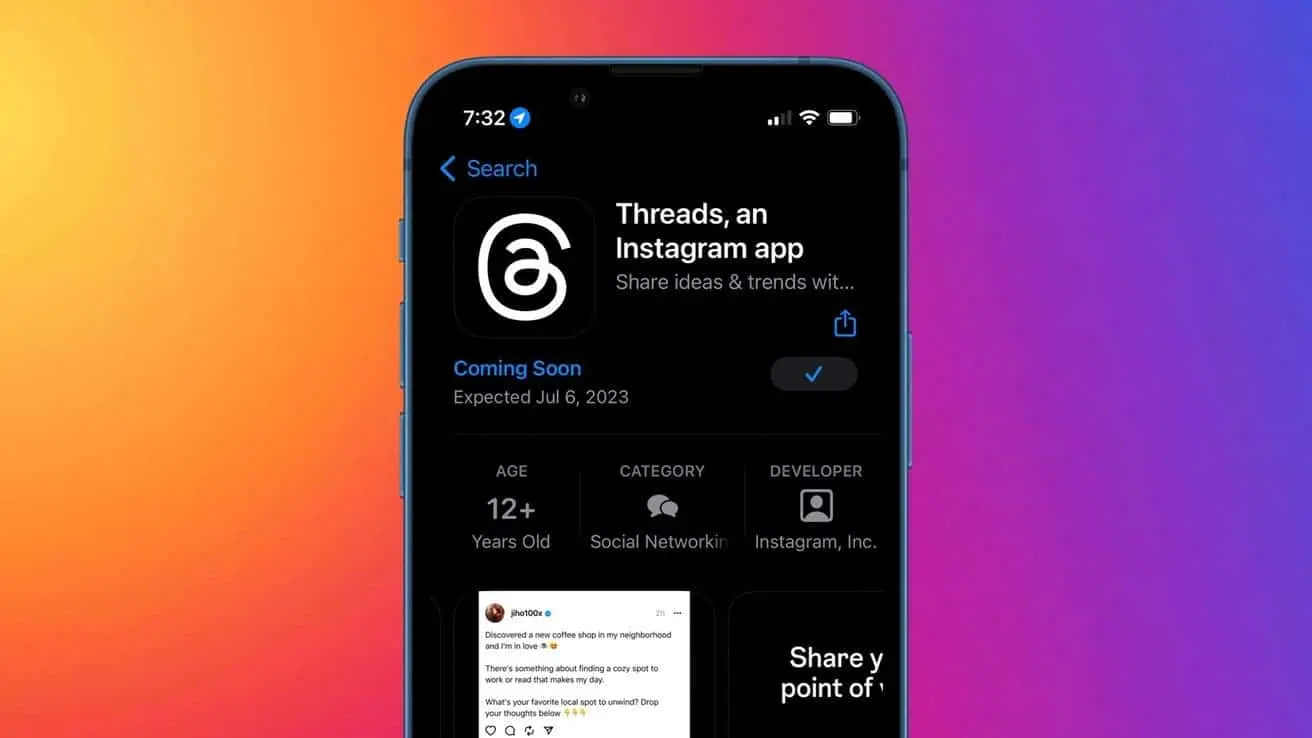
Schritt 1: Erstellen Sie das Video und speichern Sie es in Ihrer Galerie
Im Gegensatz zu Twitter bietet Threads keine eingebetteten Kamerafunktionen. Aus diesem Grund können Sie innerhalb der Plattform keine Sofortvideos aufnehmen. Stellen Sie also sicher, dass Sie das Video bereits erstellt und in Ihrer Telefongalerie gespeichert haben.
Zum Glück kann BIGVU in diesem Fall die schwere Arbeit erledigen. Mit der übersichtlichen Benutzeroberfläche und den schnellen Funktionen von BIGVU ist die Erstellung eines professionellen, qualitativ hochwertigen Videos ein absolutes Kinderspiel. Egal, ob Sie ein kreatives Drehbuch erstellen mit AI Magic Writer, dreht professionelle Videos mit seiner Online-Teleprompter, oder Bearbeitung wie ein erfahrener Videoeditor mit dem automatische Untertitelungsfunktion, es hält dir an allen Fronten den Rücken frei. Wenn Sie jedoch mehr über BIGVU erfahren möchten und wissen möchten, wie es Ihnen beim Videomarketing helfen kann, sollten Sie dies in Betracht ziehen dieser Beitrag.
Besuchen Sie als Nächstes Ihre Telefoneinstellungen und überprüfen Sie, ob die Threads-App Zugriff auf alle Fotos und Videos Ihrer Galerie hat. In jedem Fall werden Sie in den nächsten Schritten wahrscheinlich auf Fehler stoßen und einen guten Teil Ihrer Zeit verschwenden.
Schritt 2: Öffnen Sie die Threads-App und beginnen Sie mit der Erstellung eines neuen Threads
In Ihrem Feed der Threads-App wird neben der Suchschaltfläche ein Stift- und Papiersymbol angezeigt. Klicke darauf.
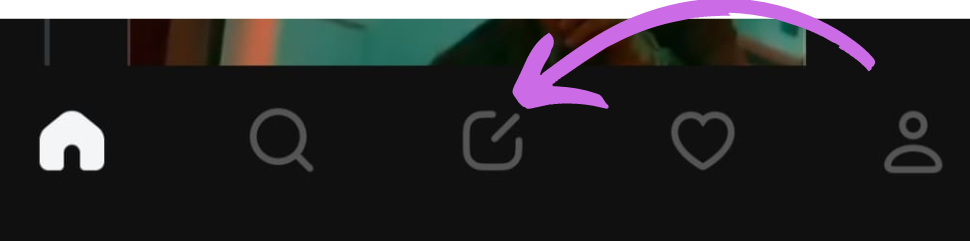
Schritt 3: Klicken Sie auf das Symbol „Papiernadel“ und wählen Sie das Video aus
Tippen Sie anschließend auf das Symbol „Papiernadel“. Es leitet dich zur Galerie weiter.
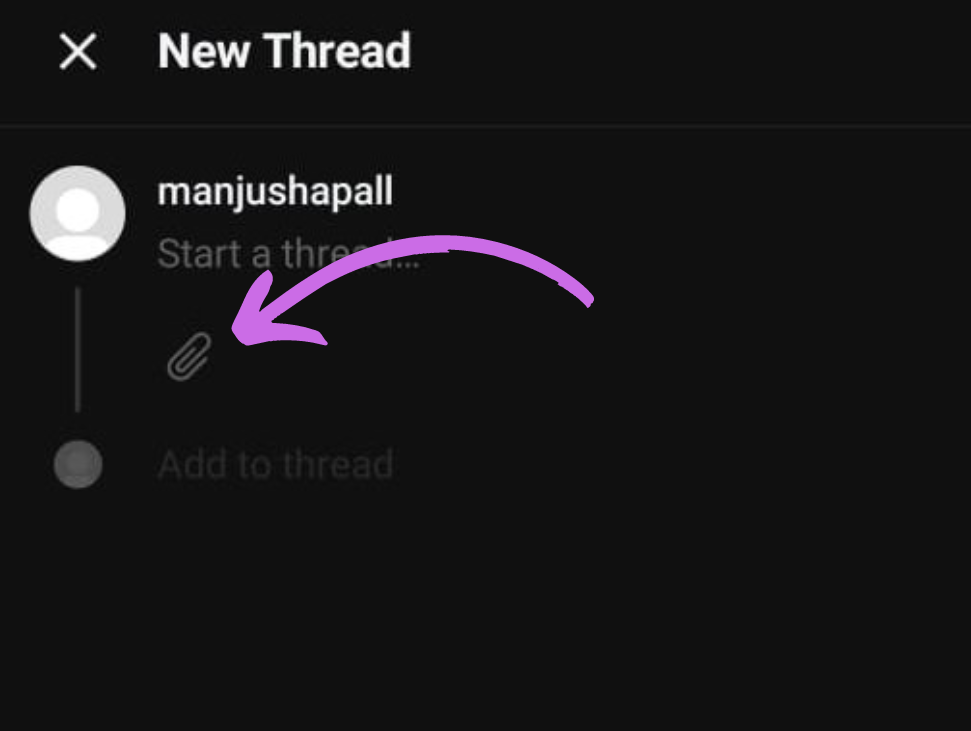
Wählen Sie dann das Video aus, das Sie posten möchten, und klicken Sie auf die Schaltfläche „Hinzufügen/Fertig“.

Schritt 4: Veröffentlichen Sie das Video
Sobald du das Video erfolgreich angehängt hast, füge Bildunterschriften und Erwähnungen hinzu. Oder du kannst es so lassen, wie es ist. Wir empfehlen Ihnen jedoch, Ersteres zu tun, wenn Sie eine bessere Reichweite und Sichtbarkeit wünschen. Klicken Sie dann auf „Posten“.

So einfach ist das!
Das einzige Problem, auf das Sie beim Posten von Videos in Threads stoßen können, ist jedoch das Fehlen der integrierten Funktionen zur Videoanpassung. Und wenn Sie ein globales Publikum ansprechen, müssen Sie Ihre Videos anpassen und sie für alle zugänglich machen, indem Sie Bildunterschriften und Untertitel hinzufügen. Wie die Studie feststellte, fast 80% der Zuschauer Ich neige dazu, ein Video mit Untertiteln zu beenden!
Mach dir keine Sorgen! Sie müssen nicht technisch versiert sein oder Tausende von Dollar ausgeben, um einen Videoeditor dafür einzustellen. BIGVU hält dir den Rücken frei. Schauen wir uns an, wie es Ihnen helfen kann, dieses Problem zu lösen:
Bildunterschriften für Threads-Videos
Mit BIGVUs automatische Untertitelung Funktionen, Sie können Ihren Thread-Videos mit ein paar Fingertipps Bildunterschriften hinzufügen. Nimm einfach ein Video auf und lass alles auf BIGVU stehen. Die AI-Voice-to-Script-Technologie erstellt synchron zu den Videos nahezu perfekte Untertitel. Darüber hinaus können Sie diese Bildunterschriften mit Ihrer Markenfarbe und Ihrem Thema weiter gestalten.
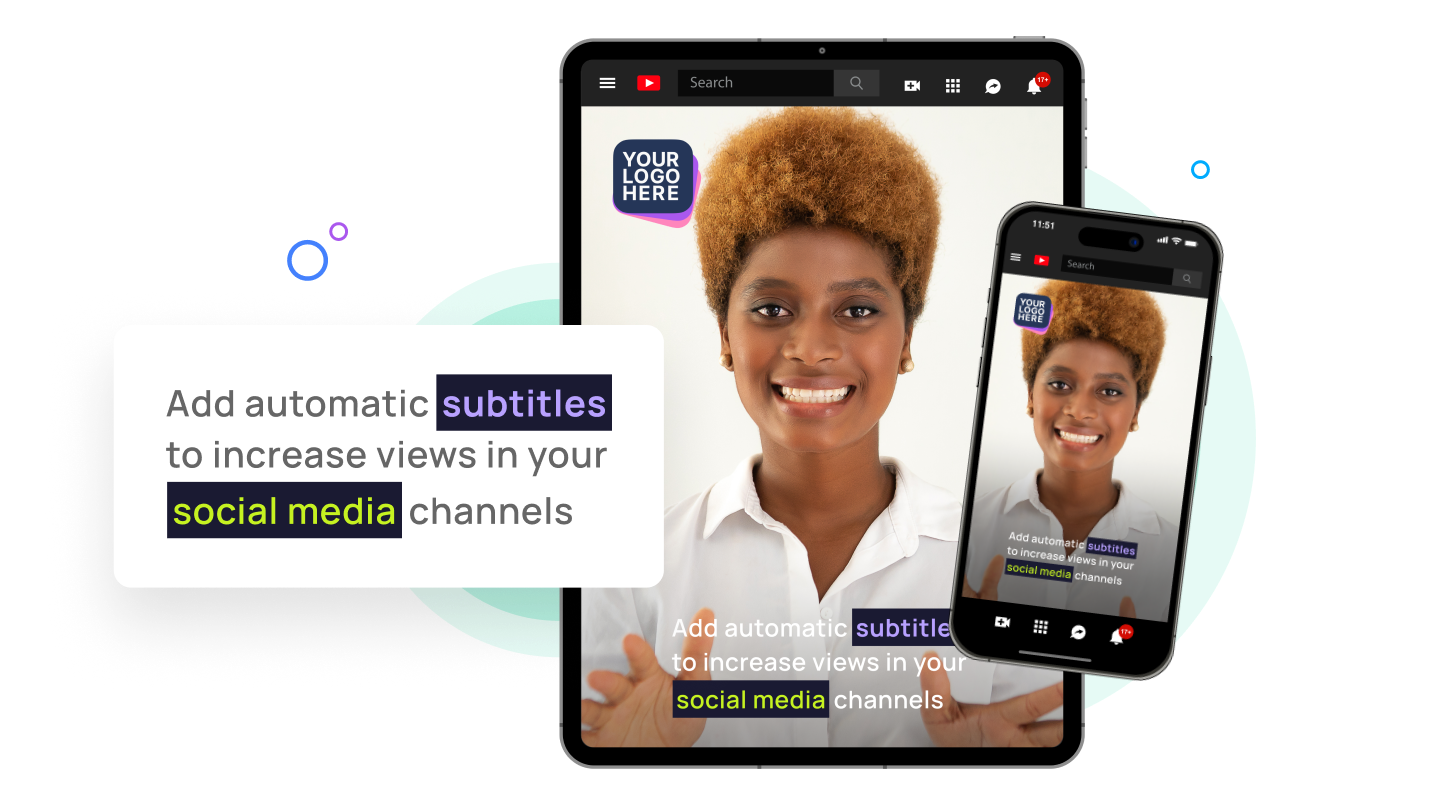
Untertitel für Threads-Videos
BIGVU hilft Ihnen auch beim Hinzufügen von Untertiteln zu Ihren Videos. Die automatische Transkriptionsfunktion synchronisiert die Untertitel mit Ihrer Erzählung. Und Sie können diese Untertitel in einem Storyboard sehen und bei Bedarf Änderungen vornehmen.
Übersetze Untertitel für Threads-Videos
Derzeit unterstützt BIGVU über 70 verschiedene Sprachen für die Untertitelung. Sie können ein Video in Ihrer Muttersprache aufnehmen und für eine bessere Reichweite Untertitel in Ihrer bevorzugten Sprache hinzufügen.
Jetzt bist du bereit, Threads mit Videos zu vernichten.

Wie poste ich ein Video auf Twitter?
Das Posten von Videos auf Twitter ähnelt fast dem von Threads. Auf Twitter gibt es jedoch einige zusätzliche Funktionen zum Posten von Videos, die das Nutzererlebnis verbessern. Wir werden in den Schritten darüber sprechen. Also, so läuft der Prozess ab:
Schritt 1: Öffnen Sie Twitter und klicken Sie auf das Symbol „“ (auf Mobiltelefonen) oder auf die Schaltfläche „Tweet“ (im Internet)
Öffnen Sie zunächst Twitter auf Ihrem Handy oder Desktop. Wenn du Videos von Handys aus postest, findest du auf der rechten Seite am unteren Bildschirmrand ein „+“ -Symbol. Klicke darauf.
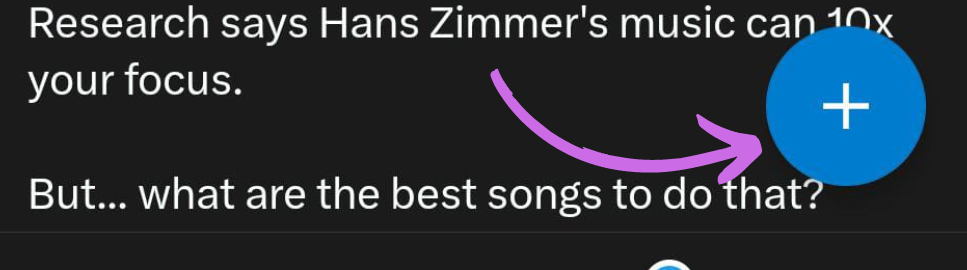
Wenn du jedoch auf deinem Desktop bist und Videos auf twitter.com hochlädst, klicke in der linken Seitenleiste auf die Schaltfläche „Twittern“.
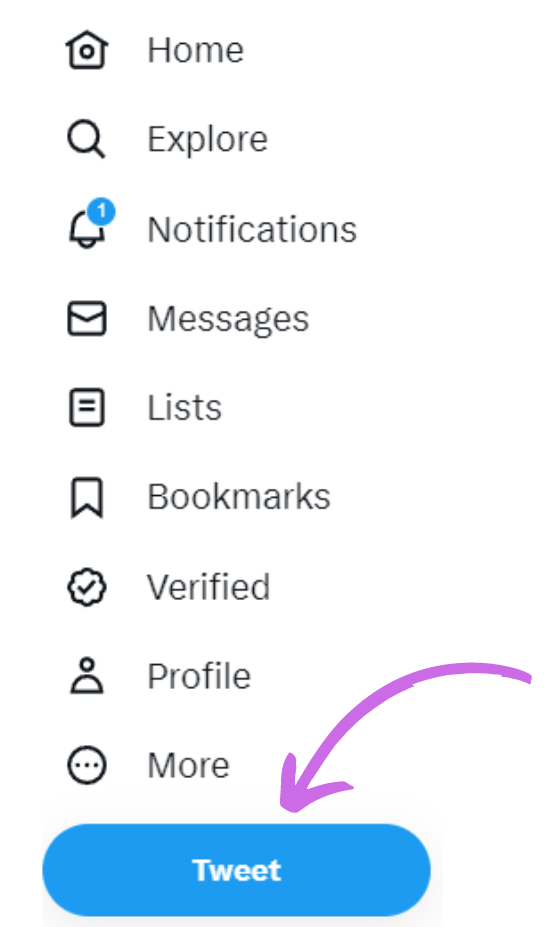
Schritt 2: Klicken Sie auf die Option „Fotos“
Danach erhalten Sie ein Mediensymbol mit dem Namen Fotos. Tippe darauf. Du kannst auch auf die Option „Tweet“ für dieses Mediensymbol klicken.
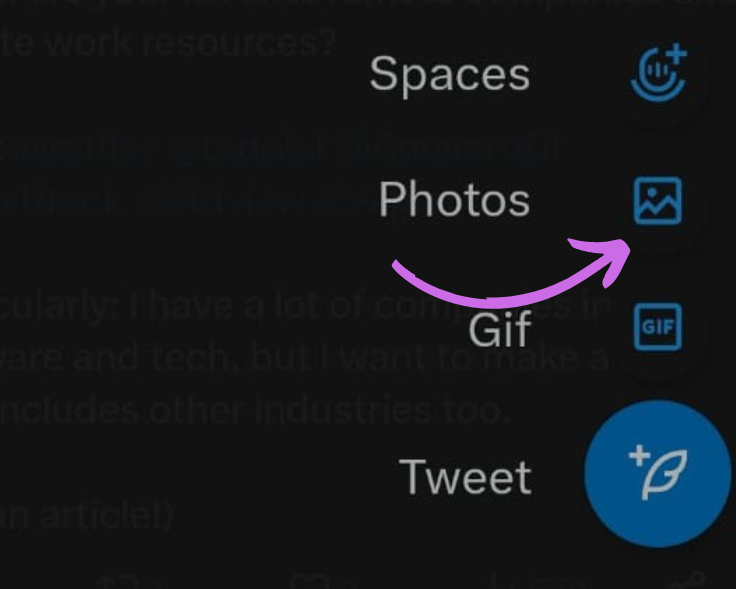
Wenn Sie sich jetzt auf einem Desktop befinden, erhalten Sie dort auch dasselbe Mediensymbol zum Hochladen von Videos.

Der Vorteil des Zugriffs auf Twitter von Mobile aus besteht jedoch darin, dass Sie mit der Kamerafunktion Sofortvideos direkt von der Plattform aus aufnehmen können.
Profi-Tipp 💡: Stellen Sie sicher, dass das Video, das Sie posten möchten, in den unterstützten Formaten vorliegt. (Wir werden es in diesem Beitrag weiter besprechen.)
Twitter bietet den Nutzern jedoch auch die Option „Bearbeiten“, sodass sie vor dem Hochladen zusätzliche Teile des Videos entfernen können.

Sobald Sie das Video ausgewählt haben, klicken Sie auf dem Handy auf „Fertig“ und auf dem Desktop auf „Öffnen“.

Schritt 3: Veröffentlichen Sie das Video
Wenn du möchtest, kannst du Bildunterschriften und Standorte hinzufügen und Personen taggen, um das Engagement zu verbessern. Wenn Sie fertig sind, klicken Sie auf „Twittern“.
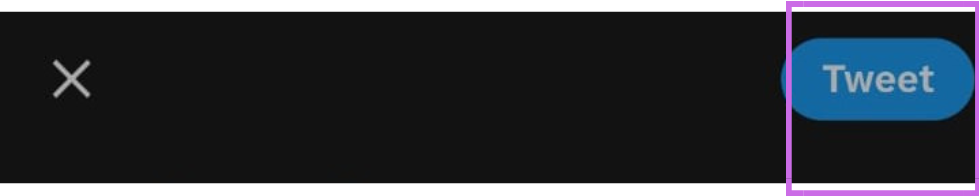
Das war's. Du hast erfolgreich ein Video auf Twitter gepostet.
Wie lang kann ein Video in Threads sein?
Laut der offiziellen Ankündigung von Meta können Sie Videos hochladen bis zu 5 Minuten ausführlich auf Threads. Tatsächlich ist es einfach fehlgeschlagen, als wir versuchten, Videos hochzuladen, die länger als 5 Minuten waren. Lassen Sie sich also nicht von Videos oder Artikeln manipulieren, in denen behauptet wird, Sie könnten längere Videos hochladen (länger als 5 Minuten).
Wie lang kann ein Twitter-Video sein?
Wenn du Twitter Blue abonniert hast, kannst du Videos mit einer Länge von bis zu 2 Stunden sowohl auf twitter.com als auch auf Twitter für iOS posten, ohne Kompromisse bei der Qualität einzugehen. Und Android-Nutzer können mit Twitter Blue Videos mit einer Länge von bis zu 10 Minuten hochladen.
Wenn Sie jedoch kein Twitter Blue-Nutzer sind, können Sie auf jeder Plattform Videos mit einer Länge von nur bis zu 140 Sekunden (2 Minuten 20 Sekunden) hochladen.
Videoformat für Threads?
Derzeit unterstützt Threads nur das MP4-Videoformat.
Videoformat für Twitter?
Twitter unterstützt je nach Gerät, von dem Sie ein Video hochladen möchten, verschiedene Arten von Videoformaten. Wenn Sie beispielsweise Videos von Ihrem Handy hochladen, werden die Videoformate MP4 und MOV unterstützt.
Wenn Sie jedoch Videos von einem Desktop hochladen, können Sie mit Twitter Videos im MP4-Format mit H.264-Videocodec und AAC-Audiocodec hochladen.
Wie veröffentliche ich Threads mit mehreren Videos auf Twitter?
Da Sie bereits wissen, wie Sie ein Video auf Twitter posten können, sollten Sie beachten, dass Sie auf dieser Plattform mehrere Videos in einem Thread-Format hochladen können. Und der Vorgang ist ziemlich einfach.
Nachdem du ein Video hinzugefügt hast, erscheint in der unteren rechten Ecke ein kleines „+“ -Symbol.

Sobald du darauf tippst, erscheint erneut das „Medien“ -Symbol, das dich zur Galerie weiterleitet. Sie können entweder ein Video auswählen oder sofort eines aufnehmen.

Als Nächstes müssen Sie dieselben Schritte ausführen, die wir im Abschnitt „So posten Sie ein Video auf Twitter“ erwähnt haben (Bearbeiten ➡ Fertig).
Sobald du die Videos hinzugefügt hast, klicke auf die Schaltfläche „Alle twittern“.
Steigern Sie Ihre Reichweite bei Threads mit Videos
Sicher, Twitter bietet effektivere Funktionen zum Hochladen eines Videos. Aber vergessen wir nicht, dass sich Threads noch in der Anfangsphase befindet. Trotzdem hat es bei Millionen von Nutzern einen soliden ersten Eindruck hinterlassen. Tatsächlich hat Mark Zuckerberg versprochen, in der kommenden Zeit einige hervorragende Funktionen von Threads auf den Markt zu bringen.
Jetzt, als Creator, hast du hauptsächlich zwei Möglichkeiten — 1. Verirren Sie sich inmitten eines Ozeans von textbasierten Inhalten, und 2. Nutzen Sie die Leistungsfähigkeit von Threads mit erstklassigen Videoinhalten. Wenn Sie die zweite Option wählen (müssen Sie!) , wirst du innerhalb kurzer Zeit eine unvergessliche Markenidentität und eine treue Community schaffen.
Und wenn Sie auf dieser Reise eine Plattform/App benötigen, mit der Sie problemlos tolle Videos erstellen können, versuchen Sie es BIGVU heute.






